Takut kehilangan informasi karena akun Facebook Anda diretas? Lihat sekarang cara mengunduh data pesan Facebook di ponsel dan komputer Anda untuk melindungi informasi Anda secara efektif!
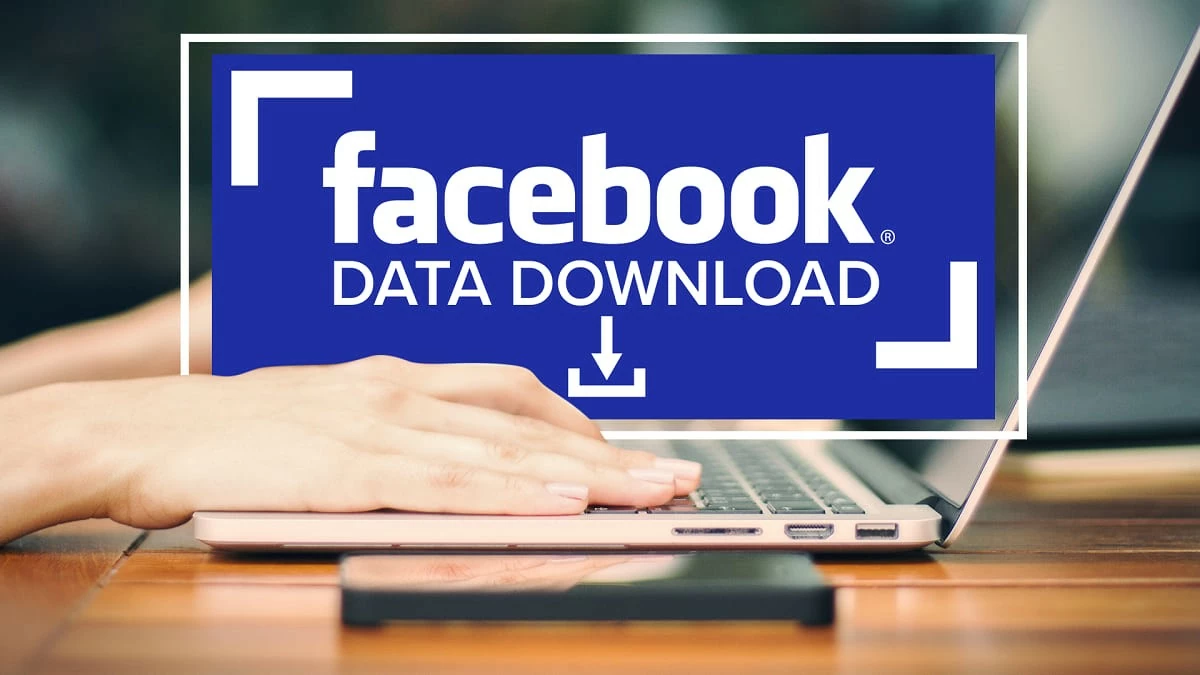 |
Petunjuk tentang cara mengunduh data Facebook di ponsel Anda
Karena meluasnya penggunaan ponsel, cara mengunduh data Facebook di perangkat ini telah menarik banyak perhatian. Berikut panduan lengkap tentang cara mengunduh data Facebook:
Cara melakukannya dengan mudah di ponsel Android
Jika Anda menggunakan ponsel Android, mengunduh data Facebook Anda cukup mudah. Anda dapat mengikuti langkah-langkah berikut untuk menyimpan informasi pribadi Anda:
Langkah 1: Buka Facebook, buka Pengaturan & Privasi, lalu pilih Pengaturan. Selanjutnya, klik baris biru "Lihat Lainnya" di Pusat Akun.
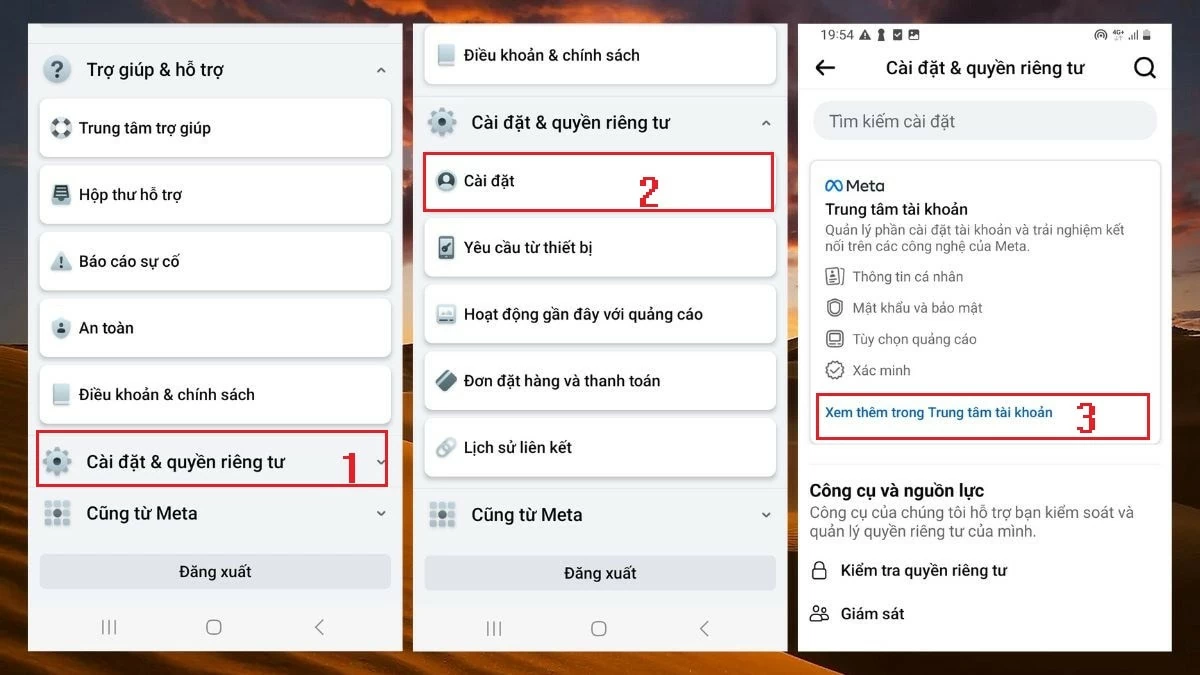 |
Langkah 2: Di sini, pilih "Informasi dan hak Anda". Kemudian, klik "Unduh informasi Anda", lalu pilih "Unduh atau transfer informasi".
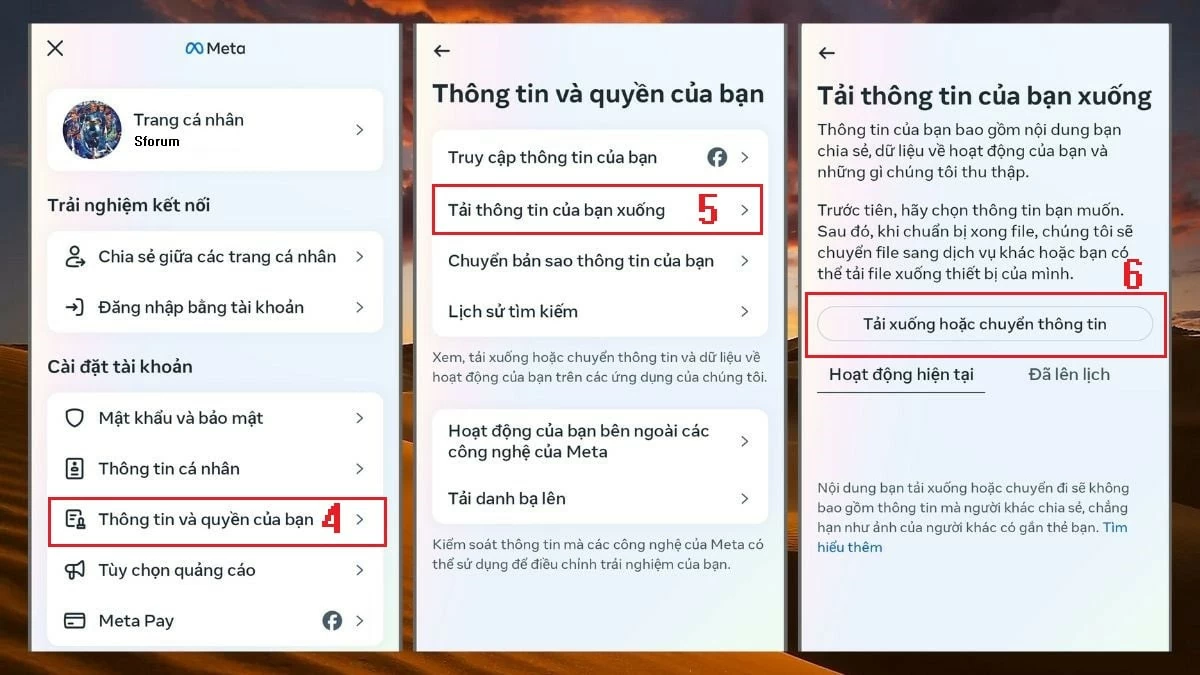 |
Langkah 3: Pilih akun Facebook yang datanya ingin Anda unduh, lalu ketuk "Berikutnya". Di sini, Anda dapat memilih untuk mengunduh semua data pada bagian "Informasi yang Tersedia". Jika Anda hanya ingin mengunduh data pesan, ketuk "Jenis Informasi Tertentu".
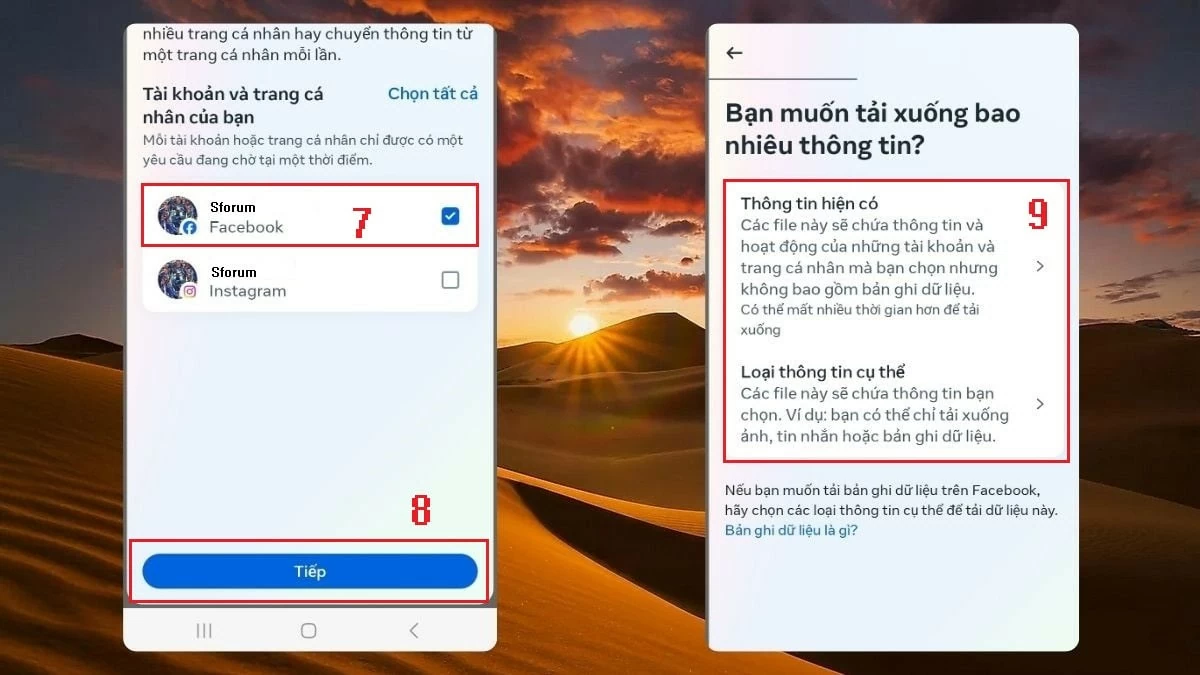 |
Langkah 4: Jika Anda ingin mengunduh data Facebook ke ponsel, pilih "Unduh ke perangkat" dan tekan "Berikutnya". Terakhir, pilih jangka waktu pengunduhan data, isi informasi yang diperlukan seperti di bawah ini, dan selesai. Sistem akan memproses permintaan Anda dan mengirimkan notifikasi ketika data sudah siap.
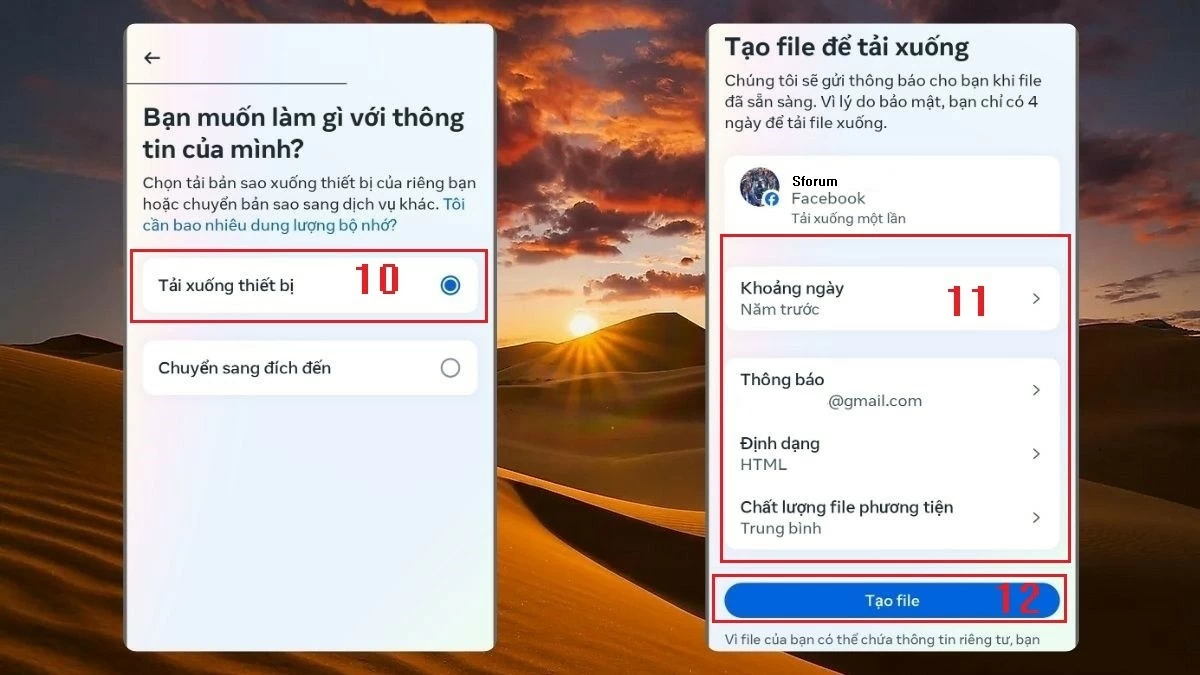 |
Cara melakukannya di iPhone dengan mudah
Untuk mengunduh data Facebook di iPhone, prosesnya mirip dengan di Android. Untuk mengunduh data Facebook di iPhone, ikuti langkah-langkah berikut:
Langkah 1: Masuk ke Facebook, klik ikon menu seperti yang ditunjukkan pada gambar 1. Kemudian, pilih "Buka Pusat Akun" dan lanjutkan dengan mengklik "Informasi dan izin Anda".
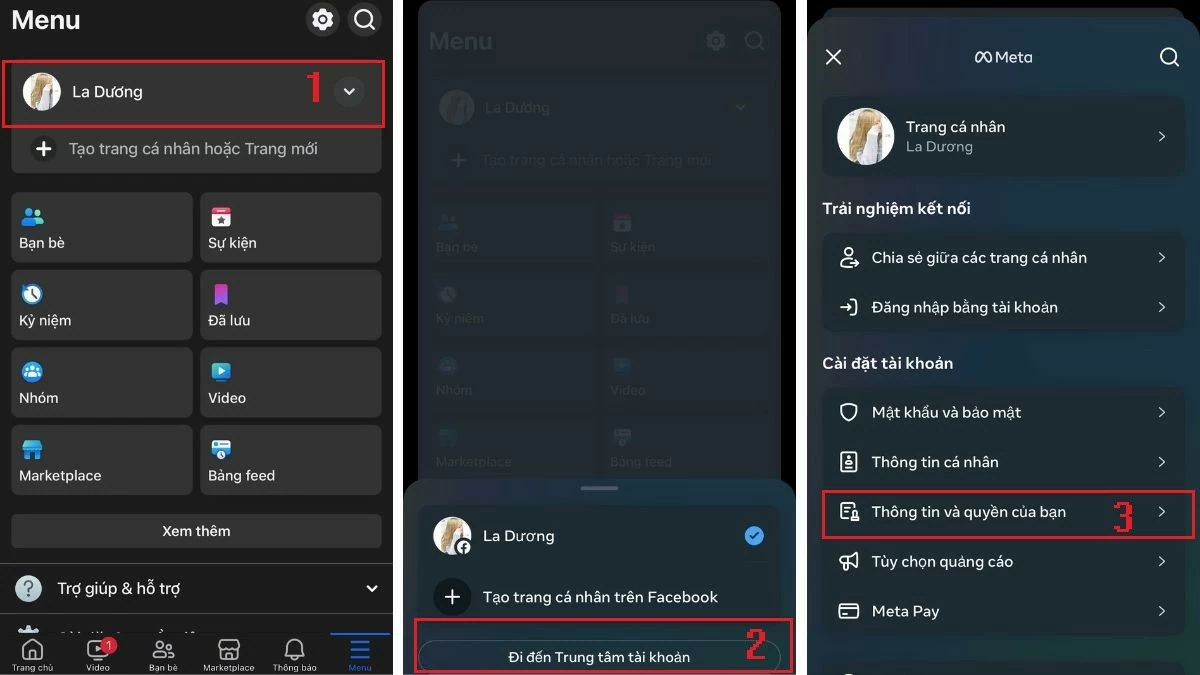 |
Langkah 2: Pilih "Unduh informasi Anda", lalu ketuk "Unduh atau transfer informasi". Pada tahap ini, langkah-langkah untuk mengunduh data Facebook di iPhone akan serupa dengan di Android. Anda dapat memilih "Informasi yang ada" atau "Jenis informasi tertentu" sesuai kebutuhan.
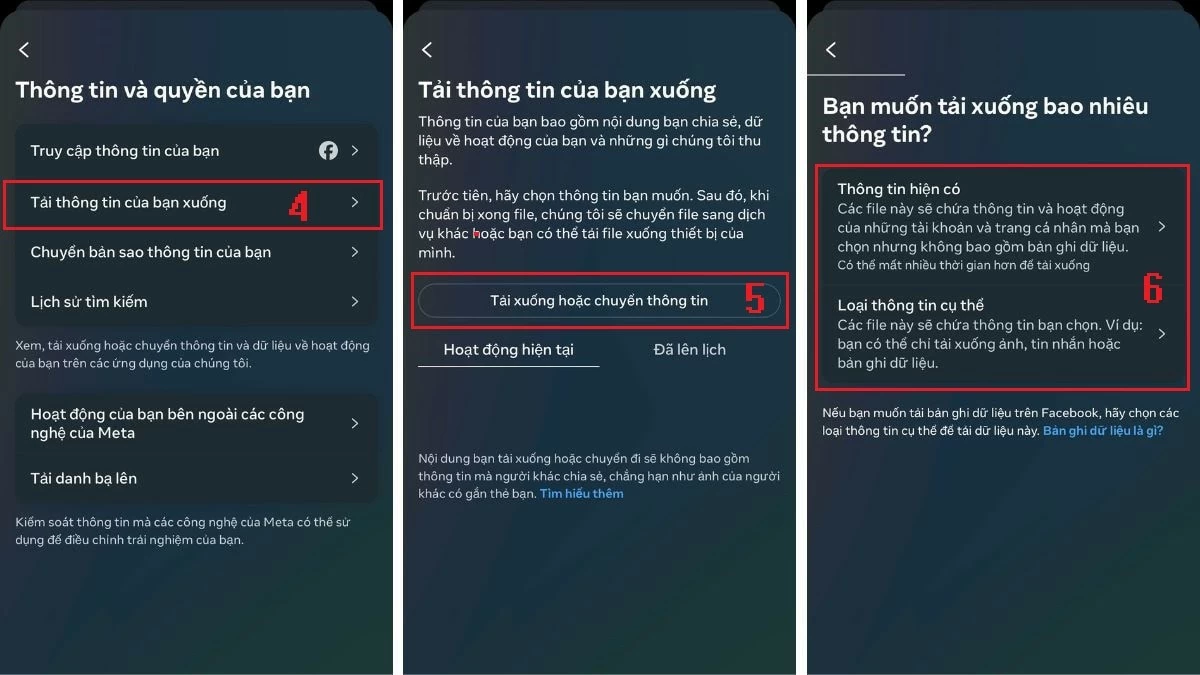 |
Langkah 3: Pada langkah ini, pilih "Unduh ke perangkat" dan tekan "Berikutnya". Kemudian, pilih jangka waktu pengunduhan data dan isi informasi seperti yang ditunjukkan pada gambar di bawah ini. Terakhir, tekan "Buat berkas". Permintaan Anda akan dimasukkan ke bagian "Pemrosesan" dan akan diunduh ke perangkat Anda setelah selesai.
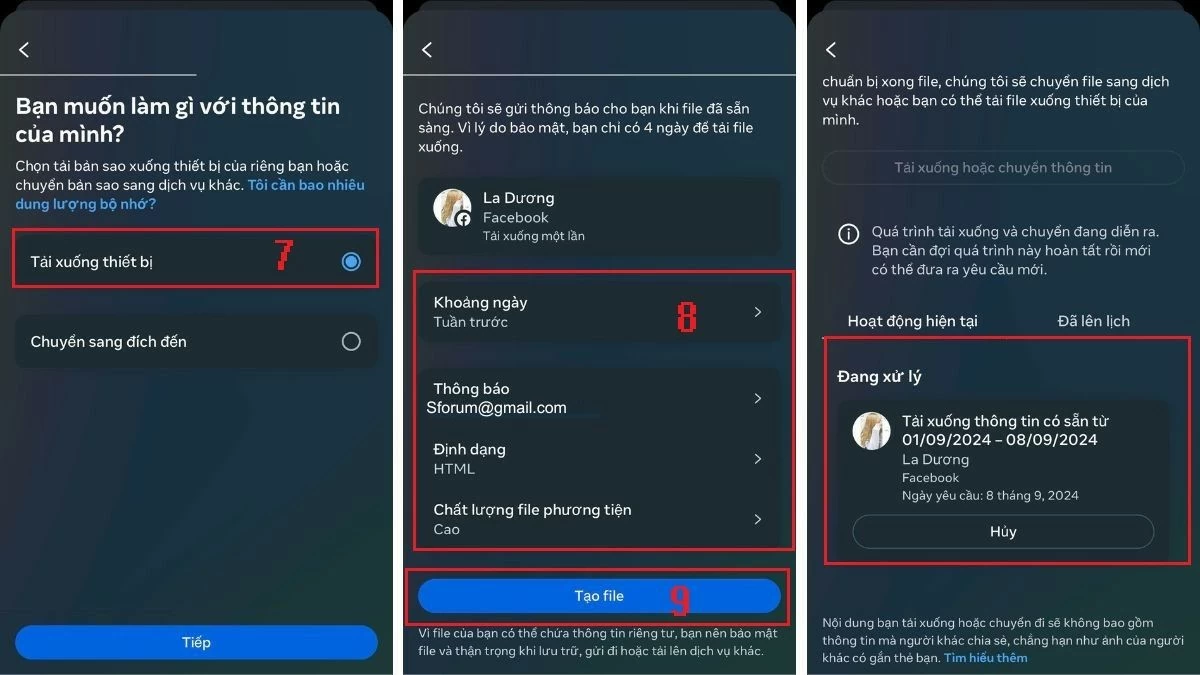 |
Petunjuk tentang cara mengunduh data Facebook di komputer
Selain mengunduh informasi Facebook di ponsel, pengguna juga ingin tahu cara mengunduh data Facebook ke komputer. Untuk melakukannya, ikuti langkah-langkah berikut:
Langkah 1: Masuk ke Facebook dan klik "Pengaturan & Privasi."
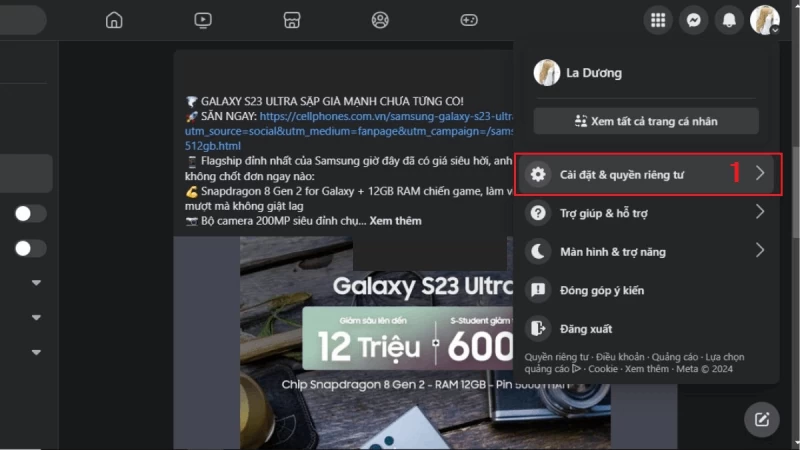 |
Langkah 2: Klik "Pengaturan."
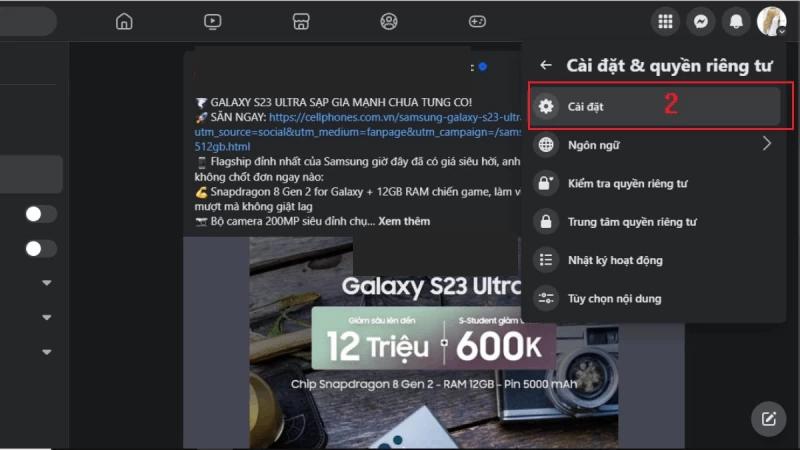 |
Langkah 3: Pada halaman baru, klik "Lihat selengkapnya" di Pusat Akun.
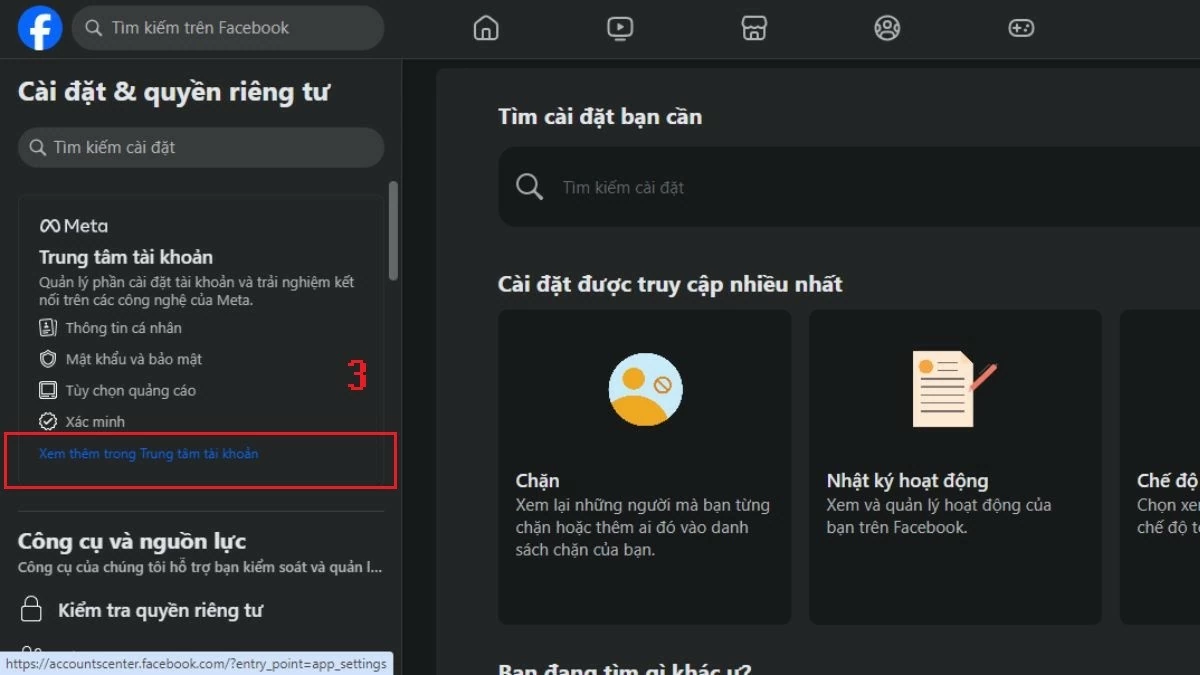 |
Langkah 4: Klik "Informasi dan hak Anda," lalu pilih "Unduh informasi Anda."
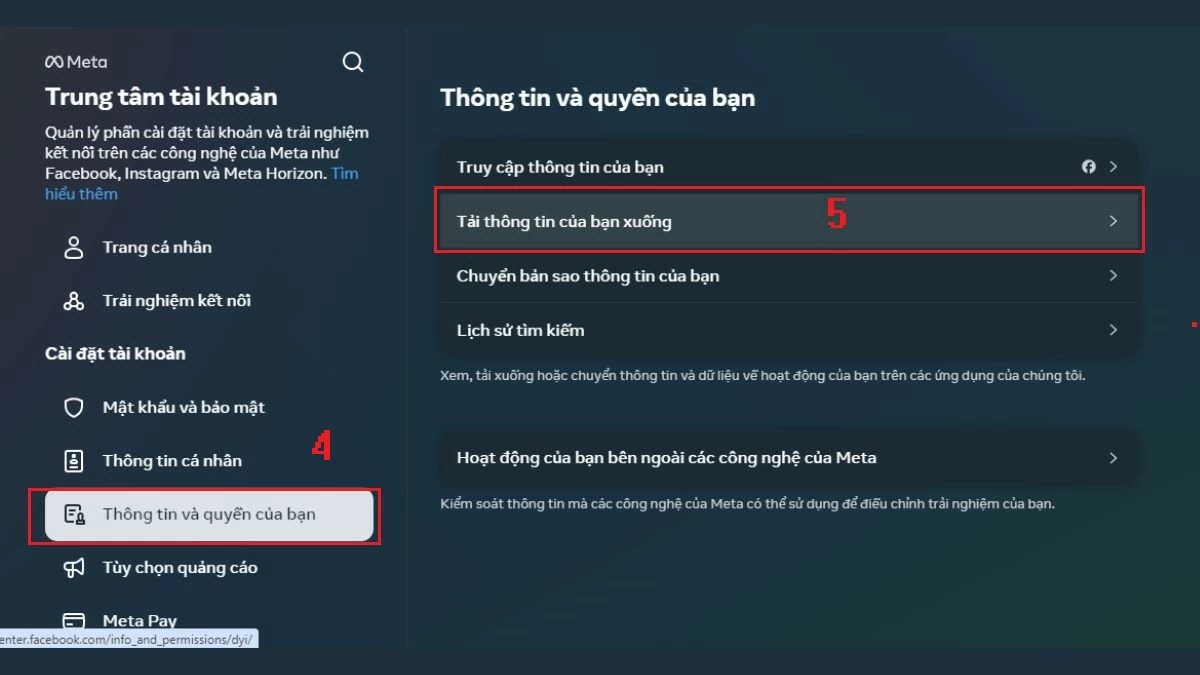 |
Langkah 5: Selanjutnya, pilih "Unduh atau transfer informasi."
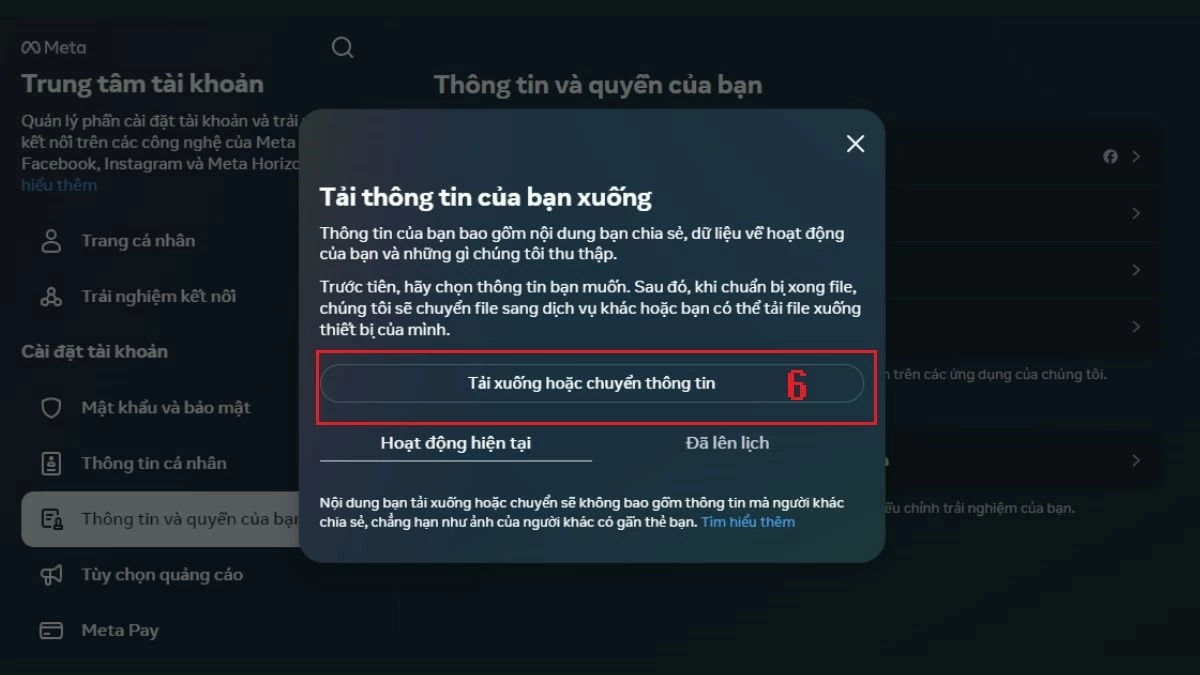 |
Langkah 6: Pada langkah ini, Anda dapat memilih untuk mengunduh "Informasi yang Ada" (sama seperti langkah-langkah di telepon) atau "Jenis informasi tertentu".
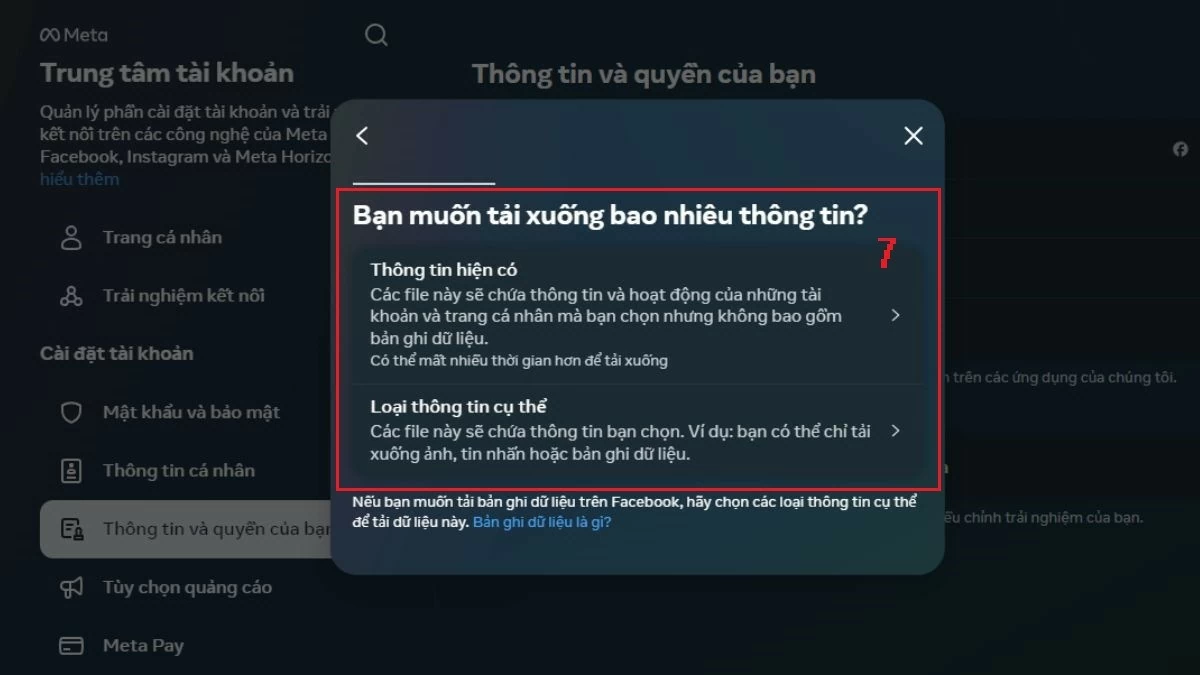 |
Langkah 7: Saat Anda memilih "Jenis Informasi Spesifik", Anda dapat memilih item yang ingin diunduh dan klik "Berikutnya". Misalnya, di sini kita akan mengunduh data pesan Facebook.
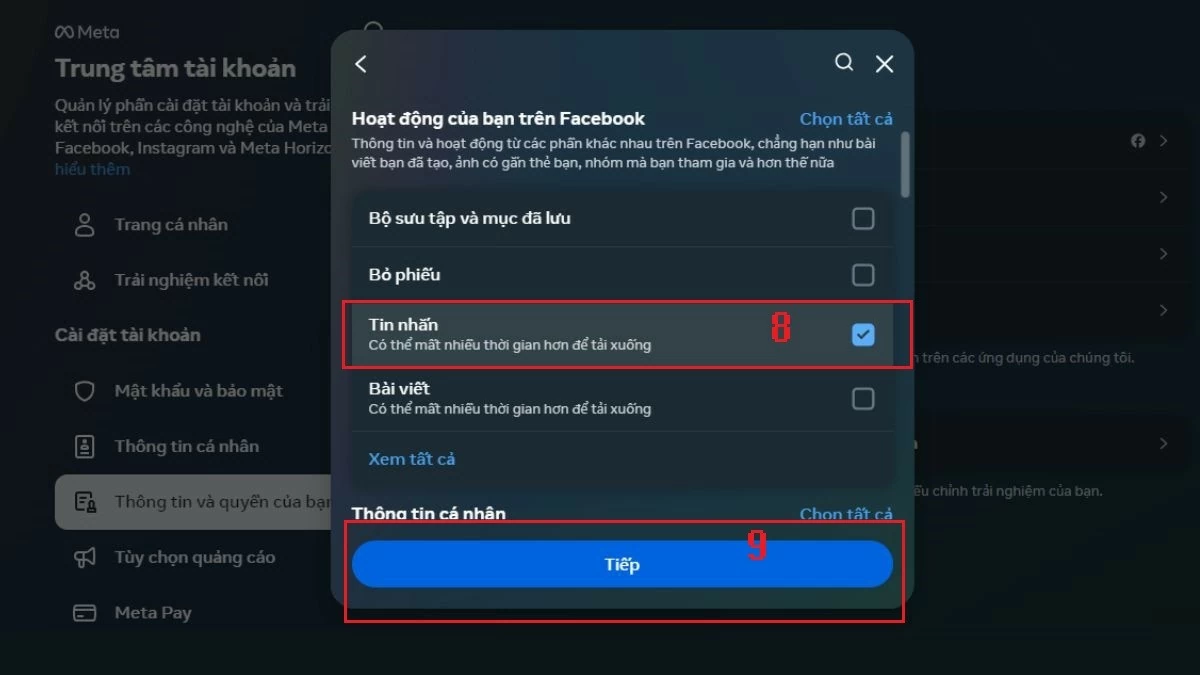 |
Langkah 8: Selanjutnya, pilih "Unduh ke perangkat" dan ketuk "Berikutnya."
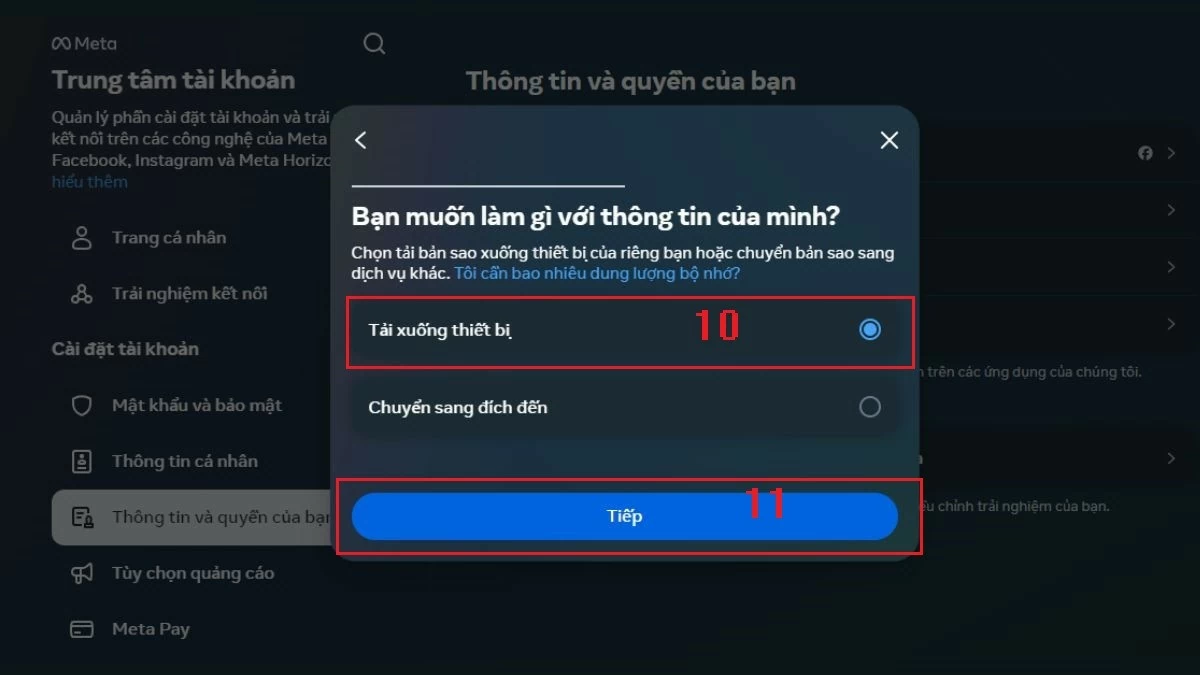 |
Langkah 9: Pilih periode waktu yang Anda inginkan untuk mengunduh data dan isi informasi yang sesuai. Terakhir, klik "Buat berkas" untuk menyelesaikan proses.
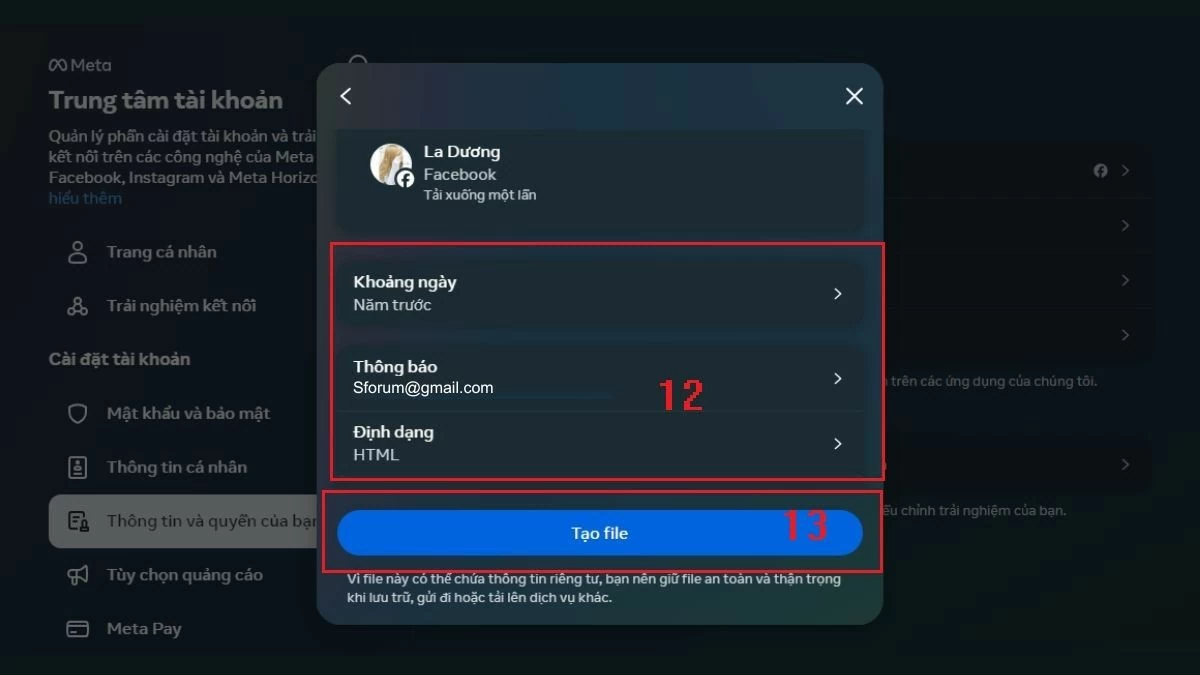 |
Di atas adalah panduan untuk mengunduh data Facebook ke perangkat Anda yang ingin saya bagikan. Semoga informasi ini membantu Anda mengunduh data pesan Facebook dengan mudah di ponsel dan komputer Anda.
[iklan_2]
Sumber: https://baoquocte.vn/tai-du-lieu-facebook-tren-dien-thoai-may-tinh-don-gian-289566.html







































































































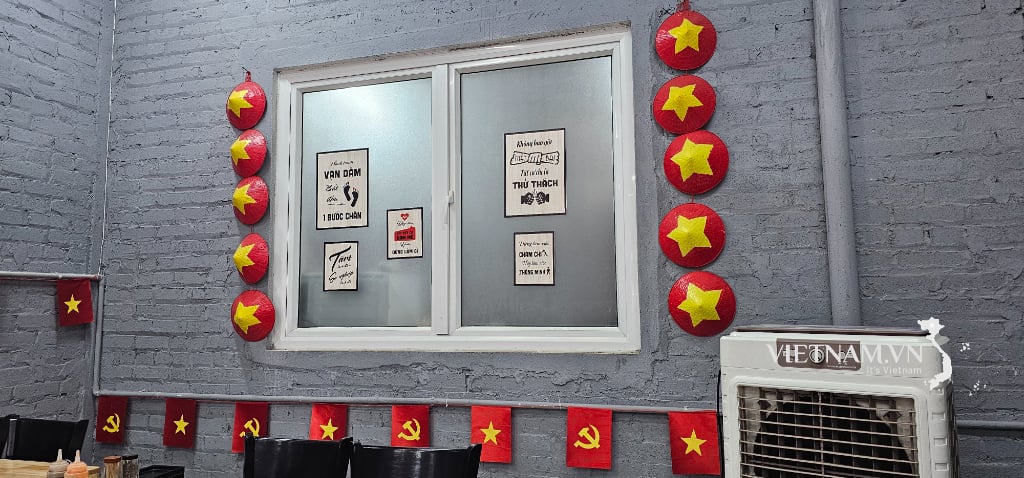



Komentar (0)